Innehållsförteckning
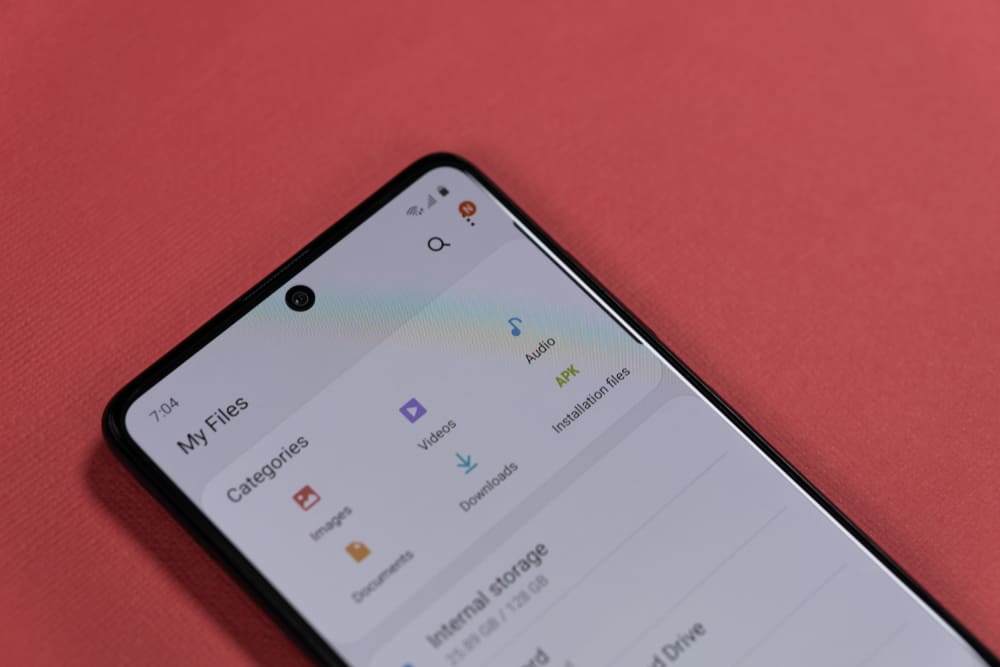
TIF-filer används främst i publikationer/grafikdesign på grund av deras förlustfria komprimering, vilket gör att de behåller sin ursprungliga kvalitet även när de redigeras. Tyvärr har Android inget inbyggt sätt för dig att öppna en TIF-fil. Men alternativa metoder finns, tack och lov.
Snabbt svarSå här kan du öppna en TIF-fil på Android.
- Använda Multi-TIFF Viewer.
- Använda File Viewer för Android.
Se även: Så här redigerar du träningspass på Apple Watch- Konvertera en TIF-fil till JPEG/PNG med hjälp av en onlinekonverterare.
Se även: Hur man laddar en Kindle- Använda en offlinekonverterare för att konvertera en TIF-fil till JPEG/PNG.
I den här artikeln kommer vi att gå igenom alla de olika sätten du kan öppna en TIF-fil på Android och riskerna med att konvertera en TIF-fil från ett format till ett annat. Så läs vidare!
Metod #1: Använda Multi-TIFF Viewer
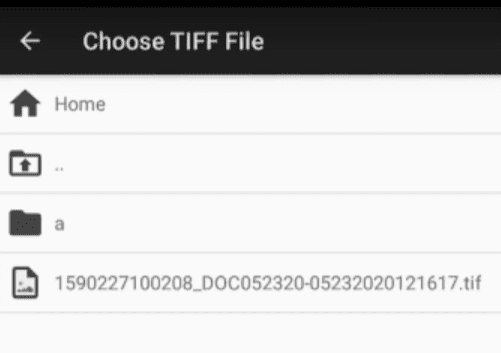
Multi-TIFF Viewer är en gratis, lättviktig applikation utformad för att visa TIF/TIFF-filer. Vi rekommenderar denna applikation för de flesta eftersom den körs på enklare Android-enheter och är intuitivt och enkelt att använda. Så här kan du visa en TIF-fil på Android med hjälp av den.
- Ladda ner och installera Multi-TIFF Viewer Gratis .
- Överensstämmer med villkor och bestämmelser .
- Tillåt Filer & Media Tillgång till ansökan.
- Bläddra och välja TIFF/TIF-fil som du vill öppna. Din bild öppnas som vilken annan bild som helst.
Metod #2: Använda File Viewer för Android
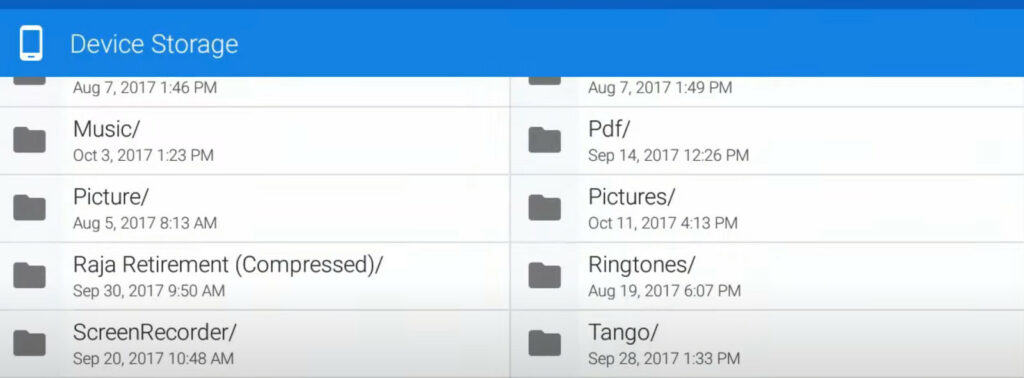
File Viewer For Android har mycket mer annonser och förbrukar mer lagringsutrymme än Multi-TIFF Viewer. Men det låter dig också visa flera andra filformat och filnamnstillägg, t.ex. PDF, DOCX och PNG .
Så om du vill visa flera tillägg och inte bara TIFF, är File Viewer For Android mycket mer meningsfullt. Så här kan du använda det för att öppna en TIF-fil på Android.
- Ladda ner och installera Filvisare för Android.
- Tryck på knappen "Fortsätt" knappen och gå sedan till "Fortsätt med annonser" .
- Tillåt Filer & Tillgång till media till ansökan.
- Bläddra och Välj fil (TIF/TIFF) som du vill öppna.
- Tryck på den och filen bör öppnas normalt.
En fördel med att använda File Viewer är den mångsidighet du får. Enligt våra tester kunde File Viewer visa TIFF-filer (som innehåller metadata) vid mycket större filstorlekar jämfört med Multi-TIFF Viewer. Men för gemene man bör även den senare fungera alldeles utmärkt.
Metod #3: Använda en online-omvandlare
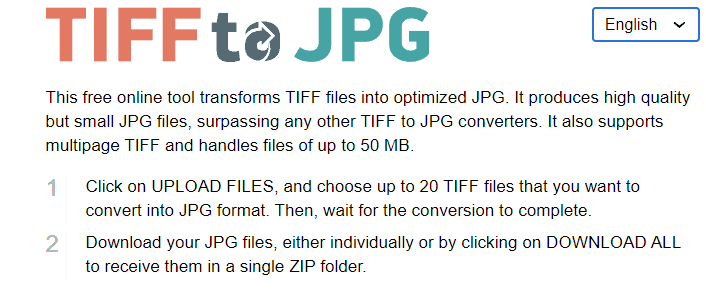
En TIFF-fil är en förlustfritt filformat som innehåller metadata. Ibland kanske du inte behöver all den informationen utan bara vill ha en bild som öppnas i din galleriapplikation. I dessa fall är det en konverterare du ska vända dig till.
Så här kan du använda en konverterare och öppna en TIF/TIFF-fil på din Android-telefon.
- Gå till online-omvandlare .
- Uppladdning den TIFF/TIF-fil som du vill konvertera.
- Ladda ner konverterad JPEG-fil och du bör vara redo att köra.
Om du konverterar ditt filformat från det ena till det andra kan det leda till massiv nedgång i övergripande kvalitet och användbarhet Så när du väljer alternativet, se till att du inte radera eller ändra originalfilen tills du är helt nöjd med slutprodukten.
Metod # 4: Använda en offline-omvandlare
Om du inte kan vara ständigt ansluten till internet eller vill konvertera ett stort antal TIFF/TIF-filer och öppna dem på din Android-telefon, är en offlinekonverterare ett bra alternativ. Vi rekommenderar just den här, Tiff Viewer - Tiff Converter , fungerar även som en viewer om du vill titta på bilden innan du konverterar den.
Så här kan du använda applikationen för att visa och konvertera TIF-filer på Android.
- Ladda ner och installera Tiff Viewer - Tiff Converter.
- Tillåt för Filer & Tillgång till media .
- Gå till den TIF/TIFF-fil som du vill öppna/konvertera.
- Tryck på filen för att öppna den; du bör nu också kunna konvertera filen till PNG/JPEG.
Om du konverterar filen kan du nu också öppna den som en vanlig bild. Konvertering medför dock samma ovannämnda risker, inklusive en märkbar kvalitetsförlust och borttagning av all metadata/platsmärkning som den ursprungliga filen kan ha haft.
Slutsats
Det är ganska besvärligt att Android inte stöder öppning av TIF/TIFF-filer direkt från start. Men med de metoder vi har nämnt ovan bör du kunna visa dina bilder på nolltid.
En sak att notera är dock att dessa filer i allmänhet är större än 200-300 MB eftersom de är förlustfria. Så även din flaggskeppstelefon kan ta lite tid att öppna och framför allt konvertera dessa filer till ett mer generiskt format.
